Opdrachten met verschillende instellingen combineren tot één opdracht (Opdrachtblokken samenvoegen)
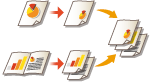
|
U kunt meerdere originelen met verschillende instellingen scannen, en de opdrachten dan combineren tot één opdracht die u afdrukt. Scan bijvoorbeeld een origineel met de instelling Ponsgaten en een ander origineel met de instelling 2-zijdig. Daarna kunt u deze originelen combineren tot een enkele opdracht, en paginanummers of omslagen toevoegen aan de volledige uitvoer.
|
1
Druk op <Kopie>.
2
Druk op <Opties> op het scherm met basisfuncties voor kopiëren. Scherm met basisfuncties voor kopiëren
3
Druk op <Opdrachtblokken samenvoegen>.
4
Geef instellingen op die zijn toegepast op alle originelen en druk op <OK>.
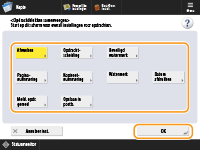
Voor het instellen van <Afwerken> raadpleegt u Basisbewerkingen voor kopiëren.
Als u <Opdrachtscheiding> wilt configureren, raadpleegt u <Job Separator Between Jobs> of <Job Separator Between Copies>.
Voor het instellen van <Beveiligd watermerk> raadpleegt u Kopiëren van vertrouwelijke documenten beperken.
Voor het instellen van <Paginanummering>, <Kopiesetnummering>, <Watermerk>, <Datum afdrukken> raadpleegt u Handige functies voor het maken en beheren van materiaal.
Voor het instellen van <Melding opdracht gereed>, <Opslaan in postbus> raadpleegt u Handige kopieerfuncties.

Machines die tabbladpapier ondersteunen
(Voor informatie over het papier dat door uw machine wordt ondersteund, raadpleegt u Beschikbaar papier.)
U kunt de papierbron selecteren waarin tabbladpapier wordt geplaatst als de opdrachtscheiding.
Wanneer u tabbladpapier gebruikt als de opdrachtscheiding voor de modus Opdrachtblokken samenvoegen, kunt u niet afdrukken op het tabbladpapier.
U kunt geen tabbladpapier invoegen tussen opdrachten of kopieën.
5
Plaats het eerste origineel, configureer de instellingen op het scherm met basisfuncties voor kopiëren en druk op  (Start).
(Start).
 (Start).
(Start).Het scannen wordt gestart. Wanneer het scannen is voltooid, verschijnt het scherm met de melding dat u het volgende origineel kunt scannen.
Als u de instelling die bij deze stap is opgegeven, wilt behouden voor het volgende origineel, gaat u verder naar stap 7.
Als u maar een paar instellingen, zoals zoompercentage of densiteit, wilt wijzigen voor het volgende origineel, drukt u op <Wijzig instellingen> op het scherm, wijzigt u de instellingen en gaat u verder naar stap 7.
6
Druk op <Scaninstel. v. volgende blok>.

U kunt de volgende instellingen wijzigen of opgeven met behulp van <Wijzig instellingen> voordat u de volgende batch originelen gaat scannen (d.w.z. tussen de batches in): U moet de nodige scaninstellingen vooraf instellen omdat u de instellingen in <Opties> niet kunt wijzigen tijdens de modus Opdrachtsamenstelling.
<Zoompercentage>
<2-zijdig origineel>
<Densiteit>
<Type origineel>
U kunt de belichting niet aanpassen tijdens het afdrukken als <Beveiligd watermerk> is ingesteld voor het volledige blok.
7
Plaats het volgende origineel, configureer de instellingen op het scherm met basisfuncties voor kopiëren en druk op  (Start).
(Start).
 (Start).
(Start).Herhaal stappen 6 en 7 voor de originelen die u wilt combineren.
Als u de laatste instelling die u hebt gebruikt, wilt toepassen op het origineel, plaatst u het origineel en drukt u op  (Start).
(Start).
 (Start).
(Start).8
Druk op <Alle blok. contr./samenvoegen>.
9
Voer het aantal kopieën in en controleer de instellingen voor de gescande originelen.
/b_D02032_C.gif)
 <Aantal afdrukken>
<Aantal afdrukken>
Gebruik de numerieke toetsen om het gewenste aantal kopieën in te voeren.
 <Contr. Overall inst.>
<Contr. Overall inst.>
U kunt de instellingen die bij stap 4 zijn opgegeven, controleren.
 Lijst met gescande originelen
Lijst met gescande originelen
Hiermee worden de gegevens van de gescande originelen als lijst weergegeven.
Het cijfer bij  verschijnt als 1, 2, 3... in de volgorde waarin de originelen zijn gescand en de kopieën worden in volgorde afgedrukt. Als u de volgorde wilt wijzigen, drukt u op <Wis selectie> in
verschijnt als 1, 2, 3... in de volgorde waarin de originelen zijn gescand en de kopieën worden in volgorde afgedrukt. Als u de volgorde wilt wijzigen, drukt u op <Wis selectie> in  en geeft u de volgorde op.
en geeft u de volgorde op.
 en geeft u de volgorde op.
en geeft u de volgorde op. <Voeg omslag toe>/<Vellen invoegen>
<Voeg omslag toe>/<Vellen invoegen>
U kunt omslagen en invoegvellen (hoofdstukpagina's) toevoegen.
 <Bewerken & Aanpassen>
<Bewerken & Aanpassen>
U kunt voorbeeldpagina's bekijken, of specifieke pagina's of opdrachten verwijderen.
 <Orig. toevoegen>
<Orig. toevoegen>
U kunt meer originelen scannen om aan de uitvoer toe voegen.
 <Toev. vanuit postb.>
<Toev. vanuit postb.>
U kunt originelen oproepen uit de postvak om aan de uitvoer toe voegen. Eenvoudige bewerkingen uitvoeren op bestanden
 <Details>
<Details>
Wanneer u originelen in  selecteert, wordt <Details> weergegeven. U kunt de instellingen voor elk origineel controleren.
selecteert, wordt <Details> weergegeven. U kunt de instellingen voor elk origineel controleren.
 selecteert, wordt <Details> weergegeven. U kunt de instellingen voor elk origineel controleren.
selecteert, wordt <Details> weergegeven. U kunt de instellingen voor elk origineel controleren. <Afdrukvoorbeeld>
<Afdrukvoorbeeld>
U kunt eerst een voorbeeldkopie afdrukken ter controle van het resultaat voordat u een groot aantal kopieën maakt. De kopieerresultaten controleren
 <Wis selectie>/<Alles selecteren>
<Wis selectie>/<Alles selecteren>
U kunt de origineelvolgorde wijzigen in  .
.
 .
.10
Druk op <Start afdrukken>.
Het kopiëren wordt gestart.

|
|
U kunt kopieeropdrachten niet onderbreken tijdens het scannen met de modus Opdrachtblokken samenvoegen.
U kunt de modus Opdrachtblokken samenvoegen niet oproepen met behulp van <Vorige instellingen>.
Maximum aantal opdrachtblokken dat kan worden gescand: 100
|